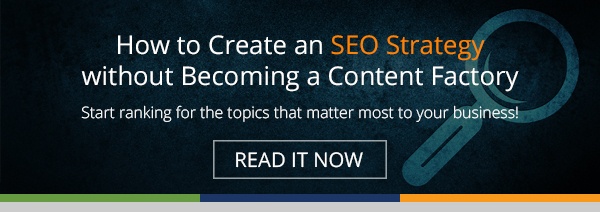Conseils de conception pour créer une version PDF du contenu de votre page pilier
Publié: 2019-10-05La plupart des livres électroniques, guides et livres blancs téléchargeables qu'un graphiste publie se situent probablement dans la plage de 7 à 15 pages. Cela inclut généralement la couverture, les images et l'espace blanc. Mais l'aube de la page "Pillar Content" a un peu bouleversé les agences et les équipes de conception internes. Permettez-moi de vous expliquer...
Si vous n'êtes pas familier avec le terme, un élément de contenu pilier fournit un aperçu de haut niveau d'un sujet pour lequel votre organisation souhaite démontrer son expertise. Il sert de pilier auquel le contenu de support lié est lié. Et peut-être que la caractéristique la plus remarquable de Pillar Content est qu'il est généralement très... long.
Parce qu'un pilier se veut complet, le nombre de mots de ce contenu long peut exploser ! Par conséquent, il est important que la page soit facile à parcourir et à digérer, et la conception et le développement jouent un rôle important dans la réalisation de cet objectif.
Alors qu'une page de site Web réelle offre beaucoup plus de flexibilité du point de vue du développement, de nombreux spécialistes du marketing ont trouvé le succès en matière de génération de leads en proposant une version PDF fermée du contenu présenté via un CTA contextuel directement sur la page.
Le défi inhérent est de créer un PDF qui est tout aussi engageant et facile à utiliser que le contenu du site Web. Sinon, vaut-il vraiment la peine d'être téléchargé ?
Parce qu'il y a tellement d'informations et de valeur dans une page de contenu pilier, la transformer en PDF place le livre électronique dans la plage de 40 à 50 pages ! C'est une augmentation spectaculaire de la taille par rapport à ce que la plupart des designers ont l'habitude de produire - et sans la bonne approche, la création peut prendre une éternité .
Vous trouverez ci-dessous quelques conseils que vous pouvez utiliser lors de la mise en page d'un eBook de cette taille pour rendre le processus plus efficace !
Tout d'abord, décidez des types de pages dont vous aurez besoin.
Au lieu de concevoir l'intégralité du PDF page par page, il est important que vous ayez un plan avant de commencer. Tout d'abord, prenez le temps de décider des types de pages que vous devrez incorporer dans le livre électronique Pillar Content, et concevez d'abord chacune d'entre elles. Une fois approuvés, ils peuvent être utilisés comme modèles pour simplifier le reste du processus.
Certains de ces types de pages peuvent inclure :
- Couverture
- Table des matières
- Présentation
- Page d'accueil
- Page de chapitre
- Page intérieure
- Page de contact
Vous voudrez également considérer les types de fonctionnalités de page que vous voudrez utiliser pour décomposer le texte et décider d'une esthétique pour chacun. Cela impliquerait des variations de taille, de couleur et de poids du texte.
Des exemples de ces fonctionnalités (ou modules) pourraient être :
- Images
- Graphiques et tableaux
- Blocs de texte de légende
- Devis
- Listes à puces
- Liens "Tweetez ceci"
- Autres hyperliens
Tout comme ils impacteraient la version web de votre Pillar Content, tous ces éléments vont contribuer à rendre le contenu plus scannable et digeste, car la longueur du PDF est un obstacle que vous allez devoir combattre. Bien que l'ajout de ces éléments puisse augmenter le nombre total de pages dans le PDF, le document apparaîtra et semblera beaucoup plus court pour le lecteur.
En fin de compte, la longueur du PDF est la principale raison pour laquelle il est si important de mettre en place autant de conception avant de vous plonger complètement. Si vous avez presque terminé et que vous ou quelqu'un de votre équipe (ou le client !) décidez soudainement vous n'aimez pas l'apparence de vos blocs de texte d'appel, revenir en arrière et les ajuster sera beaucoup plus fastidieux.
Ensuite, créez un petit instantané de conception.
Choisissez une poignée de modèles de page de signature que vous avez créés pour assembler un instantané de la conception avant de plonger dans l'ensemble de l'eBook. Cela peut inclure la page de couverture, la table des matières, une page intérieure, une page de démarrage et une page qui fait référence à ce à quoi ressembleraient les appels, les citations ou les liens.
À partir de là, la conception peut être modifiée, modifiée et approuvée avant de plonger dans la mise en page de l'ensemble du PDF. Vous allez gagner beaucoup de temps en vous assurant que la conception initiale est sur la bonne voie. Les modifications majeures d'un livre électronique volumineux prennent du temps et des changements de mise en page inattendus entraînent beaucoup de travail supplémentaire qui aurait pu être évité autrement.
Assurez-vous qu'il y a une continuité de conception de la page Web au livre électronique.
Il est important que l'image de marque de votre organisation soit présente dans l'eBook, et cela inclut le style que vous utilisez sur votre site Web. Vous ne devriez pas simplement coller le logo de votre entreprise sur le PDF et l'appeler bon. En fin de compte, votre PDF devrait avoir une apparence et une convivialité similaires à celles de la page Web Pillar Content. Et il existe quelques astuces simples que vous pouvez utiliser pour y parvenir sans trop y penser.

- Utilisez les mêmes images. L'image d'en-tête ou de bannière de votre page Web Pillar Content doit être réutilisée dans la couverture de votre PDF. Avez-vous des tableaux ou des graphiques parsemés tout au long du pilier ? N'oubliez pas d'inclure également ces mêmes graphiques !
- Faites correspondre les polices et les couleurs. Vos en-têtes sur votre site doivent ressembler aux en-têtes de votre PDF. De plus, si vous utilisez des puces orange et du texte de sous-en-tête bleu sur votre site, déployez le même schéma de couleurs et de style dans votre PDF.
- Alignez le style de texte d'appel ou de citation. Votre site Web a probablement désigné des citations en ligne et des variantes de texte de bloc. En cas de doute, consultez les consignes de marque de votre entreprise ou consultez votre développeur. Il est préférable de garder ces types de marqueurs cohérents.
- Tirez parti des liens internes pour aider les utilisateurs à naviguer. Si vous avez configuré un système de navigation flottante ou de lien de saut/d'ancrage pour votre page de contenu pilier afin d'aider les lecteurs à se déplacer facilement d'une section à l'autre, la table des matières de votre PDF peut fonctionner de la même manière. Il y aura beaucoup d'informations pour un tel document, alors assurez-vous de lier les titres de la table des matières à leur page désignée dans l'eBook et de fournir un lien vers la table des matières dans chaque section du PDF. Cela permet au lecteur d'accéder rapidement aux informations qu'il souhaite sans faire défiler sans fin.
- Inclure les informations de contact. Bien que ces informations ne soient pas visibles sur la page du site Web de Pillar Content, elles sont probablement incluses dans le pied de page. N'oubliez donc pas de terminer votre eBook avec les coordonnées de votre entreprise, un court texte "À propos", des liens vers vos canaux de médias sociaux et peut-être un appel à l'action pertinent.
Voici un bref aperçu de ce processus.
En un mot, voici les étapes à suivre pour mettre en œuvre votre plan de conception PDF Pillar Content. N'hésitez pas à copier et coller ces étapes dans un document Google et à les utiliser comme liste de contrôle.
Comment convertir efficacement le contenu de votre page pilier en une conception PDF
- Lisez l'article sur le contenu du pilier pour avoir une idée de ce qui est requis pour une conception.
- Documentez les différents types de pages et les fonctionnalités de page dont vous avez besoin pour votre eBook.
- Consultez les directives d'image de marque de votre organisation ou de votre client. Prenez note de tout style qui pourrait avoir un impact sur le PDF.
- Créez des conceptions pour les différents types de pages, qui peuvent finalement servir de modèles.
- Standardisez les légendes, les citations et autres conceptions pour mettre en évidence le texte et assurez-vous qu'elles correspondent à l'apparence du site Web.
- Assemblez un "instantané" de la conception globale et soumettez-le pour approbation aux parties appropriées (équipe marketing, équipe commerciale, client, etc.)
- Mettez-vous au travail ! Insérez la copie dans vos modèles de page et incluez des images qui prennent en charge le contenu. Réutilisez toutes les images de la page d'origine du site et assurez-vous de n'avoir modifié aucun traitement de police (comme des mots en gras ou en italique) ni d'avoir manqué de liens.
- Intégrez des liens supplémentaires vers des pages du document, le cas échéant, afin d'aider le lecteur à naviguer dans le PDF.
- Incluez les coordonnées de votre entreprise et un CTA pertinent sur la dernière page.
Si vous avez des questions sur cet article, la conception d'un eBook efficace, ou même sur notre stratégie de contenu "Pillar Content & Topic Cluster" optimisée pour le référencement, n'hésitez pas à nous contacter. Nous sommes là pour vous aider quand vous en avez besoin !